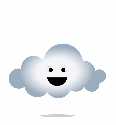

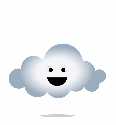


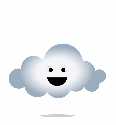 |
 |
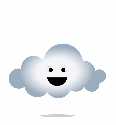 |
||
 |
 |
|||
|
|
Page 2/2 |
|
|
Logiciels - (suite) |
|||
| Outils PDF
Les fichiers PDF étant très souvent utilisés il est donc utile d’avoir un bon lecteur et des outils permettant par exemple d’assembler des pages ou de les annoter. | |||
PDF-XChange Viewer VS PDF-XChange Editor Il existe désormais de nombreux lecteurs PDF mais parmi eux celui de Tracker Software PDF-XChange Viewer s’était distingué de par sa légèreté et sa rapidité, je dis « s’était » puisqu’il a été remplacé il y a 2, 3 ans par PDF-XChange Editor et le fichier d’installation dont la taille n'était que de 17 Mo pour le premier est passée à 386 Mo. Ceci étant PDF-XChange Editor, bien que lui aussi performant, ne semble pas apporter grand-chose dans sa version gratuite et je n’aime pas son interface avec de grandes icônes que l’on peut malgré tout réduire un peu dans « Personnaliser la barre d’outils ». Je vous laisse donc seuls juges en indiquant les pages de téléchargement des 2 logiciels mais personnellement je crois que je continuerai à utiliser le plus ancien c’est-à-dire PDF-XChange Viewer en attendant d'en trouver peut-être un jour un autre aussi pratique. |
|||
|
|
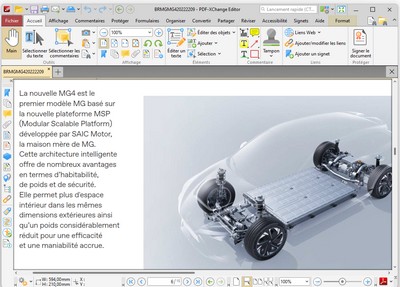 |
||
|
PDF-XChange Viewer |
PDF-XChange Editor |
||
PDF SAM |
|||
PDF Split And Merge (diviser et fusionner) est un « réorganisateur » de fichiers PDF et comme de nombreux logiciels il est devenu payant après avoir gratuit. En fait ce n’est pas totalement le cas pour PDF SAM puisqu’il existe toujours une version gratuite mais très basique puisque l'on ne voit plus ce que l’on fait quand on extrait et fusionne des pages PDF car la composition visuelle a été remplacée par les noms de fichiers. Bien sûr cela permet au concepteur, qui a sans doute fait fortune, de garder une bonne conscience mais ce n’est pas très pratique. Si donc vous n’avez pas peur des antiquités je vous propose la dernière version gratuite de PDF SAM qui permettait encore de visualiser ce que l’on faisait. Elle nécessite pour fonctionner l’installation de JAVA mais elle est 64 bits et fonctionne avec Windows 11. Par contre, puisqu’il s’agit d’un vieux logiciel, l’interface et les aperçus ne sont pas très modernes mais le résultat final (le fichier PDF arrangé) est bon et c’est ça l’important. |

|
||
PDF Arranger |
|||
 |
PDF Arranger est un autre outil gratuit pour recomposer visuellement des pages PDF, également en français et avec une apparence un peu plus récente. Il s’installe à l'emplacement AppData/Programs de l'utilisateur et permet lui aussi de modifier des PDF en supprimant ou en ajoutant des pages et de les exporter vers un fichier. Pour le téléchargement choisissez « pdfarranger-1.10.0-windows-installer.msi » dans « Assets » de la dernière version si vous voulez une installation automatique. |
 |
 |
|
Pour en terminer avec le PDF 2 logiciels : |
|||
PDF24 PDF24, en plus d’être une imprimante PDF, offre de nombreux outils et permet d'imprimer en PDF image des zones de l'écran donc de pages Web (capture d'écan/zone définie) quand la fonction impression est désactivée. |
 |
||
Free PDF Compressor
que l'on peut utiliser pour compresser rapidement des fichiers PDF volumineux pour par exemple pouvoir les transmettre par email (en anglais mais facile
à utiliser). |
 |
||
| La barre des tâches de Windows 11 | |||
|
|
|||
|
Sans doute parce que Microsoft a voulu placer la date et l’heure sur 2 lignes il a été longtemps impossible avec Windows 11, contrairement à Windows 10, d'avoir une barre des tâches de petite taille avec de petites icônes. Pas tout à fait impossible mais c'était compliqué, il fallait modifier le registre avec Regedit. Avec les dernières versions de Windows 11 le problème est en partie résolu puisqu’il est possible d’avoir de petites icones mais la barre des tâches, qui est aussi prévue pour accueillir des icones de taille moyenne, est toujours un peu trop haute. Divers outils gratuits permettant de résoudre ce problème existent comme le module Explorer Patcher qui est très bien puisque l’on peut combiner des éléments de Windows 10 et 11 et d'avoir une barre des tâches de petite taille (téléchargeable ICI) mais celui-ci semble est tributaire de toutes les modifications de Windows 11 et nécessite des mises à jour qui ne sont pas toujours instantanées. Une autre solution consiste à utiliser le logiciel StartAllBack, payant mais pas cher et en français, qui permet de revenir à la barre des taches et au menu démarrer de Windows10 et avec lequel on peut utiliser un autre logiciel de Menu transparent Moo0, gratuit et utilisé pour rendre les menus contextuels clairs. Ce n'est pas parfait mais c'est bien sûr « en attendant » que Microsoft daigne ajouter une option « barre des tâches de petite taille avec de petites icônes ». |
|||
|
Une barre d'accès rapide supplémentaire |
|||
|
Et comme la barre des tâches n’offre pas assez de place pour avoir des raccourcis vers tous ses logiciels je vous signale l’existence d’une application gratuite nommée Nexus de la société Winstep qui est une barre hautement configurable avec des thèmes divers et même des animations pour les amateurs, que l'on peut placer p. ex. au dessus de la barre des tâches avec des dizaines de raccourcis supplémentaires. |
|
||
| Photo et Vidéo | |||
|
Photofiltre |
|||
|
Heureusement il existe des dizaines de logiciels et parmi eux un certain nombre de logiciels gratuits pour remplacer « Photos » de Microsoft, qui n’est ni pratique ni performant. Certes je n’ai pas cherché pendant des mois mais Photofiltre reste mon préféré car il a l’avantage d’être téléchargeable et non pas en ligne et donc de permettre la retouche d'images sur son ordinateur. Il est « grand public » et ne prétend donc pas rivaliser par exemple avec Photoshop mais il est facile à utiliser et ses options sont suffisantes pour la plupart de ceux qui ne sont pas des professionnels de la photo mais qui ne se contentent pas des choses basiques. La version que je préfère (6.5.3) est ancienne mais fonctionne avec W11. Le fichier téléchargé étant un zip on peut le décompresser par exemple dans C:\Program Files (x86). |
 |
||
|
V L C |
|
||
|
Tout le monde connaît V L C, le lecteur libre et gratuit capable de lire sans doute tous les fichiers multimédias aussi je vous indique seulement sa page de téléchargement. |
|||
|
PotPlayer |
|||
|
PotPlayer est un lecteur multimédia (vidéo et audio) intéressant car gratuit, complet, multilingue et, comme V L C,
compatible avec la plupart des formats vidéo. Il a été développé par une société sud-coréenne et possède de nombreuses fonctionnalités telles que la lecture image par image ou la possibilité de regarder
des vidéos en 3D (à condition d'avoir un écran adapté). |
 |
||
|
VideoPad |
|||
|
Proposé par la société austalienne NCH Software, VideoPad est un logiciel d'édition donc de montage vidéo gratuit qui vous permettra de modifier des vidéos existantes ou de créer les vôtres. Différents formats d’importation (AVI, MPEG, WMV, DivX, Xvid, MPEG2, MP4, MOV etc.) et d’exportation (DVD, CD, Blu-ray, AVI, MPG, MOV, 3GP, MP3) et des effets vidéos. Logiciel correct mais la surprise vient du fait qu’il faut cliquer à chaque lancement du programme sur un bouton « Certifier que VideoPad est utilisé dans un but non lucratif » |
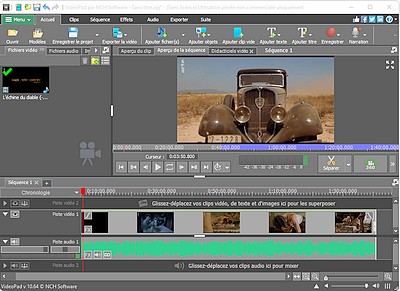 |
||
| V P N | |||
|
Pour vendre leurs V P N les sociétés qui les commercialisent insistent sur le fait qu’ils sont vraiment indispensables mais oublient toujours de dire que dans certains cas, par exemple pour effectuer des opérations bancaires en ligne, ils doivent être obligatoirement désactivés. Et ce qu’il y a de gênant avec les VPN c’est que le coût de leur abonnement mensuel vient s’ajouter à tous les abonnements que l’on a déjà dans divers domaines donc, pour vous éviter la faillite, je vous propose 4 VPN gratuits, le premier fiable mais lent, le second que l'on pourrait qualifier de « moyen », le troisième acceptable avec 7 emplacements gratuits et le quatrième à utiliser avec précaution. |
|||
|
Psiphon |
|||
|
Originellement créé pour permettre à des personnes vivant dans des pays aux régimes totalitaires d’accéder à des sites bloqués PSIPHON, semble-t-il, s’est progressivement tourné vers une formule payante. En effet sans acheter des crédits (PsiCash) la connexion est particulièrement lente. A n’utiliser donc que pour lire par exemple des articles de pages classiques mais pas pour visionner des vidéos ou télécharger des fichiers. A noter que le programme n’est composé que d’un seul fichier .EXE que l’on peut installer n’importe où. |
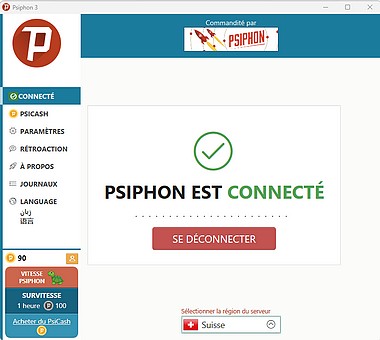 |
||
|
PLANET VPN |
|||
|
Basé sur OpenVPN, un logiciel libre, Planet VPN ne propose dans sa version gratuite que 5 emplacements (dont la France). La vitesse n’est sans doute pas optimale mais il n’y a pas de limite mensuelle de la bande passante comme souvent ni, selon ses dires, de « journalisation des données ». Il présente aussi un « killswitch » de réseau si le VPN est interrompu et l’inscription n’est pas obligatoire. Seuls défauts apparents, interface un peu vieillotte et entrée de démarrage à désactiver si vous ne voulez pas qu’il s’ouvre au lancement de Windows. Personnellement j'ai rencontré un code erreur lors de l'installation mais problème résolu avec une seconde tentative tout de suite après. |
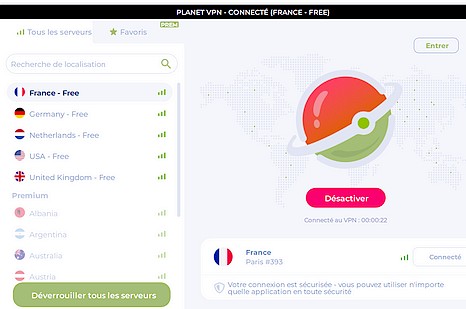 |
||
|
HIDE.ME VPN |
|||
|
La version gratuite de HIDE.ME VPN que l’on ne peut utiliser que sur un seul appareil offre depuis peu une bande passante illimitée (10 Go par mois auparavant), ne conserve aucun journal de l’activité, n’impose aucune publicité et permet de choisir parmi 7 emplacements (Allemagne, États-Unis, Finlande, France, Pays-Bas, Royaume-Uni et Suisse). D’origine allemande mais basé en Malaisie ce logiciel est assez bien classé dans les tests mais propose des tarifs assez élevés d’où peut-être pour mieux se faire connaître cette version gratuite « améliorée » qui, si elle ne permet pas d’accéder à certaines plateformes de streaming comme Netflix, offre la même protection et le même cryptage que les plans payants, la seule différence étant une vitesse peut-être un peu moins élevée mais selon moi acceptable par rapport par exemple à celle d’un autre VPN gratuit que j’ai essayé et qui était complètement « saturé ». |
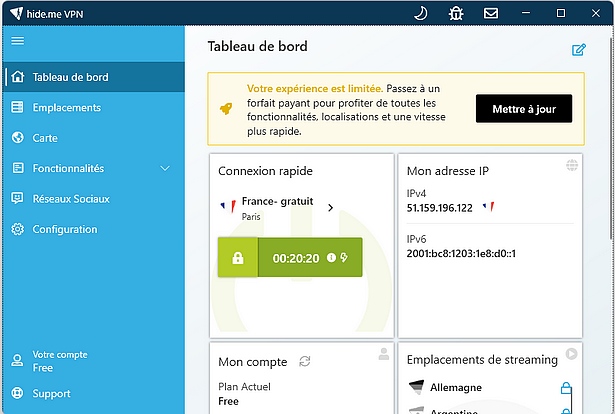 |
||
|
Urban VPN |
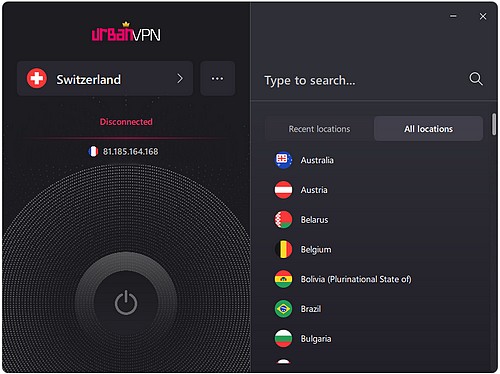 |
||
|
Contrairement à beaucoup d’autres cet autre VPN gratuit propose de nombreux emplacements (un peu plus de 80 pays) mais la contrepartie est qu’il est presque certain que tout ce que vous ferez avec ce VPN (navigation, historique de recherche, adresse IP, localisation physique) sera sauvegardé puis vendu à des annonceurs ou à des tiers et même si certains VPN payants le font parfois aussi ce n’est pas vraiment une chose souhaitable. A n’utiliser donc que si vous avez vraiment besoin d’un pays spécifique et n’oubliez pas de désactiver dans « Settings » le lancement au démarrage de Windows et Garder les services actifs (Keep background services running when the app is off) et de nettoyer vos traces de navigation après chaque utilisation d’URBAN VPN. |
|||
|
Divers autres outils |
|||
|
Les gadgets |
|||
|
Microsoft a décidé, il y a quelques années, de ne pas reconduire les gadgets dans Windows 10 car selon lui ils présentaient certaines vulnérabilités et il s’est mis à développer ses propres widgets. Mais si vous tenez vraiment à utiliser des gadgets... |
|||
|
Gadgetarian |
8GadgetPack |
||
|
A ma connaissance Gadgetarian est le seul capable de réactiver les gadgets, du moins pour Windows 11, les autres solutions logicielles ne fonctionnant pas. Et après avoir installé Gadgetarian vous devriez retrouver les gadgets. Clic droit sur le Bureau/Gadgets. Pour le téléchargement cherchez sur la page « Download Gadgetarian for Windows 32bit or 64bit » |
Je vous conseille d’installer aussi 8GadgetPack après Gadgeterian car même s’il n’est pas capable à lui tout seul de réactiver les gadgets son installation permet de corriger un bug de non affichage, non pas de tous les gadgets, mais de certains. Et puis il apporte avec lui une cinquantaine de gadgets. |
||
|
Le Presse-papier |
|||
|
Clipdiary |
|||
|
Même si sous Windows 10 ou 11 l’on peut accéder au presse-papier système grâce aux touches « Logo Windows + V », je vous propose d’utiliser le logiciel gratuit et en français Clipdiary, beaucoup plus complet et très pratique. Une icône placée dans la zone de notification tout à droite de la barre des tâches permet de consulter un historique contenant des dizaines voire des centaines d’éléments copiés, y compris des images, avec les dates et le nom des applications à partir desquelles ils ont été créés. |
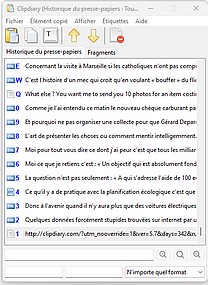 |
||
|
Désinstallation de programmes |
|||
|
Revo Uninstaller Freeware |
|||
|
Si vous désinstallez souvent des programmes simplement avec l’outil Windows prévu pour cela, le temps passant vous risquez d’avoir un nombre considérable de traces de logiciels car ceux-ci n’auront pas été désinstallés entièrement ce qui risque d’impacter fortement le bon fonctionnement de Windows. Pour remédier à ceci vous pouvez utiliser Revo Uninstaller qui scanne et supprime les éléments restants après la désinstallation. Il n’est pas forcément utile de cocher l’option « Créer un point de restauration système avant désinstallation » mais choisissez de préférence l’option « Avancé » pour le scan. Logiciel très efficace, le seul défaut de la version gratuite étant de ne pas créer de sauvegarde du registre donc de ne pas pouvoir le restaurer en cas de gros problème. A faire donc manuellement avec « Regedit » HKEY_LOCAL_MACHINE\SOFTWARE\nom du logiciel clic droit « Exporter » avant la désinstallation. |
|
||
|
éditeur html |
|||
 |
Aujourd’hui les éditeurs HTML intéressants que l’on peut télécharger et utiliser sur son ordinateur se font rares. En effet plutôt que d’essayer d’expliquer au public comment s’en servir, de nombreuses sociétés ont ouvert des sites où il est possible de créer facilement en ligne des pages Internet sans rien connaître au langage HTML. Résultat tout est devenu simpliste, une ou 2 grandes photos positionnées grossièrement accompagnées de quelques textes placés n’importe comment constituent désormais les pages de nombreux sites Web créés de la sorte. Et, comble de l’ironie, ces sites en ligne osent appeler leurs outils des « logiciels ». Pourtant si vous souhaitez obtenir quelque chose de plus subtil, je vous signale l’existence de 2 éditeurs HTML qui ont l’avantage de permettre de travailler même sans Internet, de voir ce que l’on fait grâce à un onglet « création » et de pouvoir modifier le contenu grâce à l’onglet « code ». |
 |
|
|
Microsoft Expression Web |
|||
|
Face au coûteux Dreamweaver d’Adobe (23,99 €/mois) qui n’est d’ailleurs plus proposé qu’en ligne sans que l’on sache pourquoi, Microsoft Expression Web est une alternative gratuite intéressante qui n’est malheureusement plus mise à jour depuis 2012 mais qui permet de créer assez facilement des pages (y compris PHP) d’une manière presque professionnelle puisqu’il est possible d’insérer des éléments en mode création mais aussi par exemple des scripts dans l’onglet code et de voir le résultat dans le navigateur de son choix. Il est vraiment dommage que Microsoft ait abandonné ce projet laissant ainsi la place aux créateurs de pages Internet en ligne seulement capables de générer des sites de piètre qualité, outils qui, quand ils ne sont pas payants, nécessitent toujours au moins de s’inscrire. |
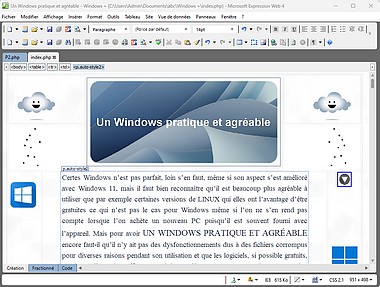 |
||
|
BlueGriffon |
|||
|
BlueGriffon est un logiciel libre d'édition de pages Web donc un éditeur HTML qui permet de faire à peu près la même chose que Microsoft Expression Web (onglets page Web et code source) mais qui avait (site fermé) quelques limitations dans sa version gratuite (Responsive Design et Epub). Ceci étant il est un peu plus récent que le logiciel de Microsoft puisque sa dernière mise à jour date de 2019. A noter toutefois un petit défaut pour l’onglet « code source » où il faut faire « Edition copier » et « Edition coller » pour copier et coller des éléments, le clic droit ne fonctionnant pas. |
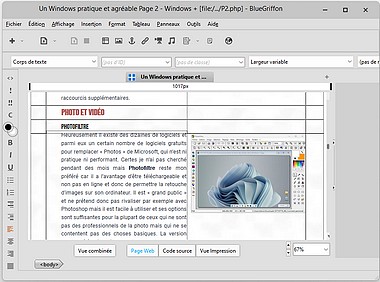 |
||
|
Empêcher des applications d’accéder à Internet |
|||
|
Folder Firewall Blocker |
|||
|
Pour diverses raisons, par exemple parce qu’il s’agit d’un logiciel intrusif diffusant des publicités, parce que vous ne souhaitez pas faire les mises à jour ou parce que l’application est peu sûre, vous pouvez souhaiter bloquer l’accès de certains logiciels à Internet quand ils n’ont pas besoin d’être connectés pour fonctionner. Folder Firewall Blocker (Blocage d'un dossier par le pare-feu) vous permettra d’effectuer cette opération et même souvent mieux qu’avec votre pare-feu habituel car ce petit logiciel sans installation ne bloque pas seulement les fichiers .EXE mais aussi tous les autres susceptibles de se connecter (cocher « Block extra files types »). Il vous suffira seulement de sélectionner le dossier contenant le logiciel choisi ainsi que les sous dossiers (en cochant « scan subfolders »). Et vous pourrez même vérifier que la règle a bien été ajoutée en cliquant sur le lien « Windows firewall » qui ouvrira le pare-feu Windows où il vous sera bien sûr possible de la supprimer si vous vous êtes trompé ou si vous avez changé d’avis. |
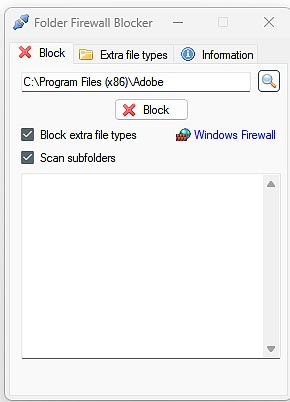 |
||
|
2 extensions de navigateurs indispensables |
|||
|
Il existe bien sûr des centaines d’extensions pour navigateurs très utiles mais les deux extensions suivantes sont absolument indispensables si l’on veut être un peu tranquille lorsque l’on navigue sur Internet. Elles sont disponible pour Chrome (donc aussi pour Edge) et Firefox qui les appelle des « modules ». La première « I don’t care about cookies » vous évitera presque toujours de cliquer sur le « consentement » à chaque fois que vous entrez sur un site Web et la seconde « Cookie autodelete » effacera tous les cookies et autres données par exemple quand vous changerez de domaine ce qui fera au final moins de cochonneries à nettoyer quand vous en aurez fini avec le navigateur. |
|||
|
I don't care about cookies |
Cookie AutoDelete |
||
|
|
|
||||||
|
|
|
||||||
|
Selon le navigateur que vous utilisez | |||||||
| En conclusion | |||||||
|
En espérant que vous aurez trouvé quelque chose qui vous aura intéressé en parcourant ces 2 pages. | |||||||
|
|
|
|
|
||||
|
| |||||||